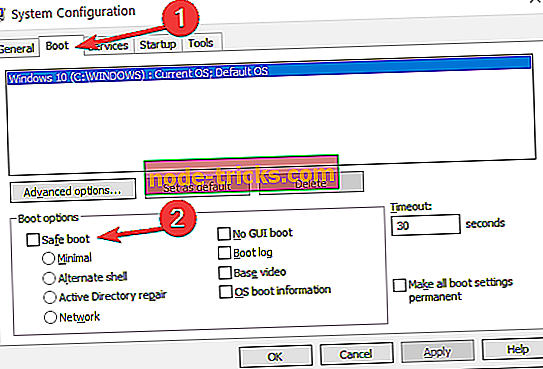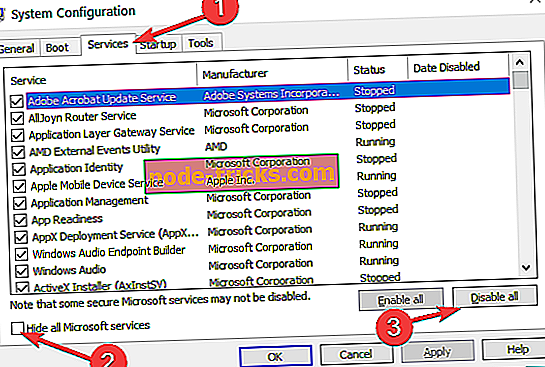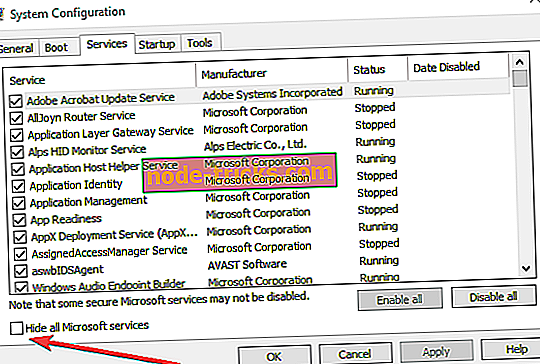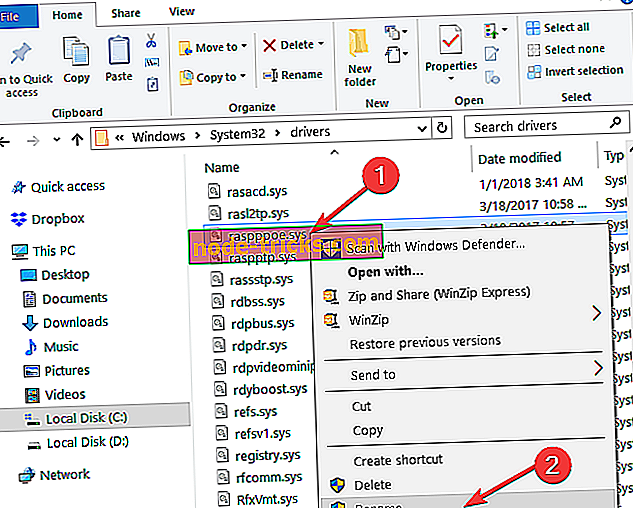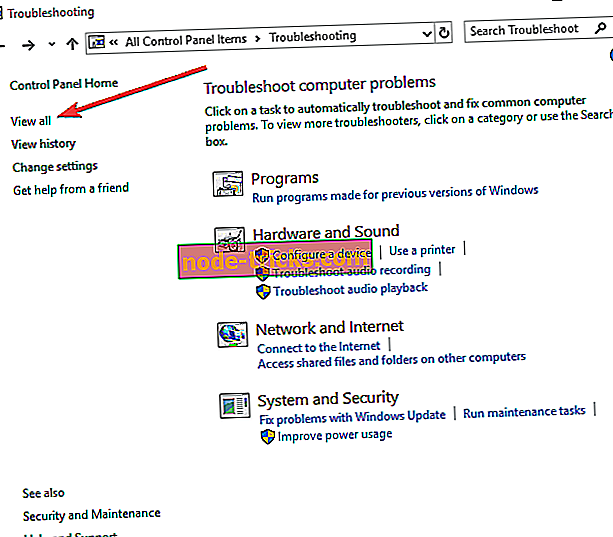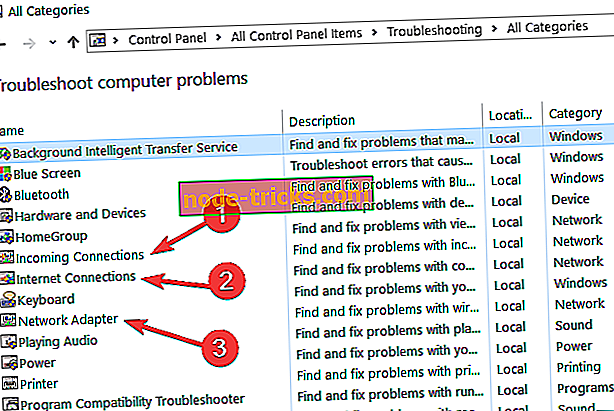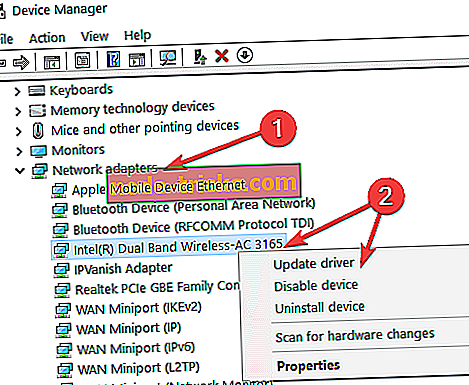Kuidas parandada viga 651 Windows 10, 8.1, 7 ja võrgus tagasi saada
Kui kasutate traadita ühendust või kaabli internetiühendust ja uuendasite rakendust Windows 8.1 või Windows 10, võib teil tekkida probleeme seoses veaga 651, mis põhimõtteliselt takistab teil Interneti-ühendust kasutada. See viga on tavaliselt põhjustatud registri probleemist ja takistab tööriista teie marsruuteri või Hubi seadme tuvastamist.

Näete, et kui kasutate teisi seadmeid, et luua ühendus traadita internetiühendusega, töötavad nad. See on peamiselt probleem, mis mõjutab teie Windows 8.1 või Windows 10 süsteemi. Te ei pea enam muretsema - selles juhendis loetletakse järgitavad sammud veakoodi 651 parandamiseks . See viib teid vaid paar minutit teie ajast. Kui viga 651 ebaõnnestus, järgige alltoodud juhiseid.
Lahendatud: viga 651 arvutis
- Sisestage turvaline käivitamine
- Keela kõik käivitamisteenused
- Nimetage fail rasppoe.sys ümber
- Käivitage võrgu veaotsing
- Lähtesta TCP / IP
- Uuenda oma võrgu draivereid
- Keela automaatvastamine
1. Sisestage turvaline käivitamine
- Järgmiste muudatuste rakendamiseks peate taaskäivitama Windows 8.1 või Windows 10 ja logima oma turvarežiimi võrgufunktsiooniga.
- Kui olete turvarežiimis, peate vajutama nuppu „Windows“ ja nuppu „R”.
- Ilmub aken "Run".
- Kirjutage aknas "Run" järgmine käsk "MSCONFIG".
- Vajutage klaviatuuril nuppu „Enter“.
- Nüüd kuvatakse veel üks aken ja peate vasakule klõpsama selle akna ülaosas asuvale vahekaardile "Boot".
- Teema „Käivitusvalikud“ peate vasakule klõpsama „Turvaline käivitus“.
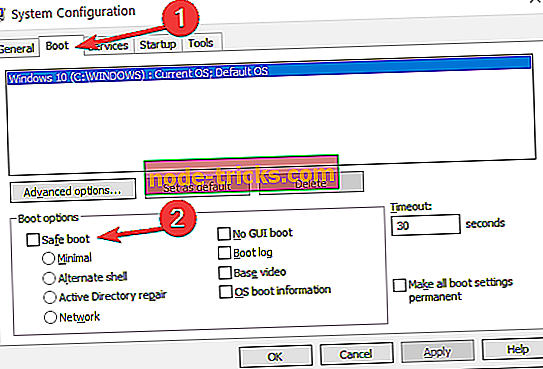
- Märkige lehe „Valikud” all olev ruut „Võrk”.
- Taaskäivitage oma Windows 8.1 või Windows 10 seade ja kontrollige, kas teie süsteemis ilmub ikka veel viga 651.
2. Keelake kõik käivitamisteenused
- Vajutage ja hoidke all nuppu “Windows” ja “R” nuppu.
- Aknas "Run" ilmus "MSCONFIG".
- Vajutage klaviatuuril nuppu „Enter“.
- Vasak klõps vahekaardil "Boot".
- Eemaldage märkeruut „Safe mode“ kõrval.
- Vasakklõps vahekaardil „Üldine“.
- Sellistest funktsioonidest, mida teil on, tuleb minna valikule „Selektiivne käivitus”
- Valikute tühjendamiseks tühjendage funktsioonid.
- Vasak klõps nupul „Teenused” ja vasakklõps uuesti nupule „Keela kõik”.
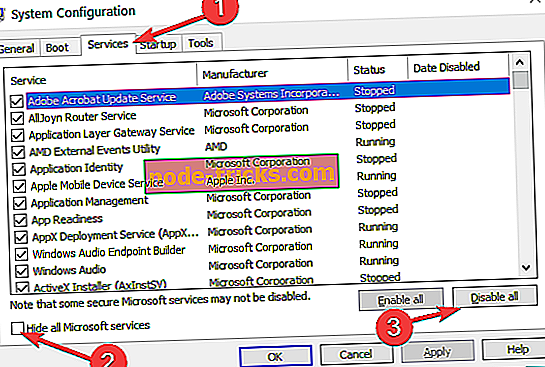
- Vasakklõps vahekaardil "Startup" ja keelake kõik selles nimekirjas olevad üksused.
- Taaskäivitage oma Windows 8.1 või Windows 10 seade.
- Pärast seadme taaskäivitamist minge uuesti „MSCONFIG” aknasse nagu eespool.
- Vasakklõps vahekaardil Teenused.
- Vasak klõps nupul „Peida kõik Microsofti teenused”.
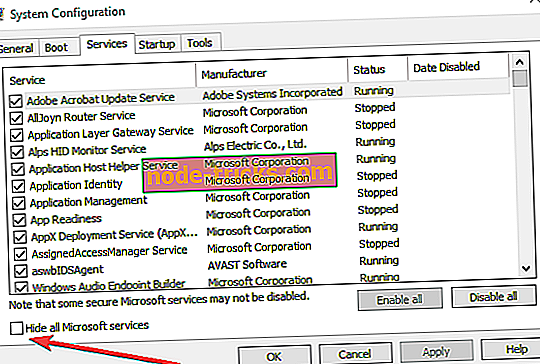
- Vasak klõps nupul „OK“, mis teil on selles aknas.
- Taaskäivitage uuesti Windows 8.1 või Windows 10 seade.
- Kontrollige, kas teil on ikka veel probleem.
- Kui teil seda viga enam ei ole, tähendab see, et üks teie käivitamisrakendustest põhjustab vea 651.
- Kui teil on ikka veel neid probleeme, pöörduge tagasi akna „MSCONFIG” juurde.
- Vasakklõps vahekaardil „Üldine“.
- Vasakklõps funktsioonil „Tavaline käivitus“.
- Valige Windows 8.1 või Windows 10 seadme taaskäivitamine.
3. Nimetage fail rasppoe.sys
- Kui teie Windows 8.1 või Windows 10 käivitub ekraanil, tuleb klõpsata ikoonil "Desktop".
- Kui teie töölaual on vaja avada ikoonil „My Computer“ (Minu arvuti) topeltklõps.
- Selle avamiseks topeltklõpsake “C: /” kettaseadmel.
- "C: /" draivil klõpsake selle avamiseks "Windows" kausta.
- Kaustas „Windows“ leidke kaust „System 32” ja avage see topeltklõpsuga.
- Kaustas „Süsteem 32” topeltklõps kausta „Draiverid“ avamiseks.
- Kaustas „Draiverid” peate otsima faili „rasppoe.sys”.
- Nimetage see fail “rasppoe.sys” ümber.
Märkus. Faili „rasppoe.sys_backup” saab ümber nimetada, nii et teil on see veel valmis.
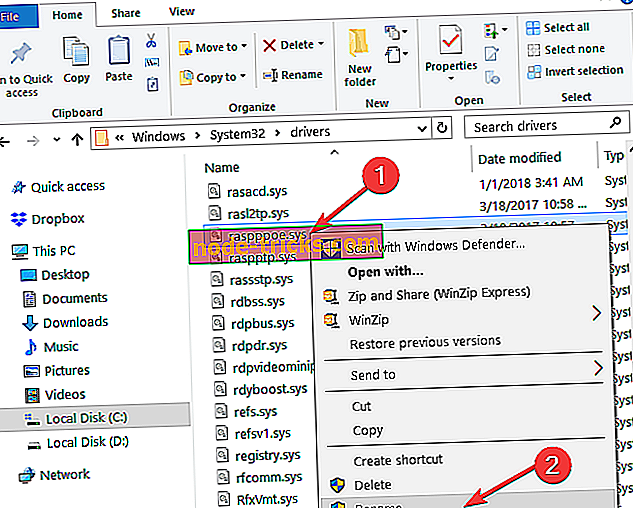
- Laadige internetist alla uus „rasppoe.sys” fail ja kopeerige see sellesse konkreetsesse kausta, kus oli vana.
Märkus. Pärast selle faili allalaadimist peate sisu lahti pakkima ja seejärel kopeerima kausta „Drivers”.
- Taaskäivitage Windows 8.1 või Windows 10 seade ja vaadake, kas teil on ikka veel see probleem.
Märkus: Kui soovite vana draiveri "rasppoe.sys" paigutada kausta "Drivers", saate kustutada allalaaditud faili ja ümber nimetada vana salvestatud. Nimetage fail "rasppoe.sys_backup" "rasppoe.sys" ja taaskäivitage seade.
4. Käivitage võrgu veaotsing
Kui teie Interneti-ühendus pole saadaval, proovige sisseehitatud võrgutõrkeotsikut käivitada. Võite selle käivitada juhtpaneelilt või lehelt Seaded (Windows 10).
- Avage Start> tüüp "juhtpaneel"> avage juhtpaneel
- Tippige otsinguväljale tekst „Troubleshoot” (tõrkeotsing)> valige Troubleshooting (Veaotsing)> klikkige View All (Kuva kõik), et loetleda kõik tõrkeotsingu tööriistad
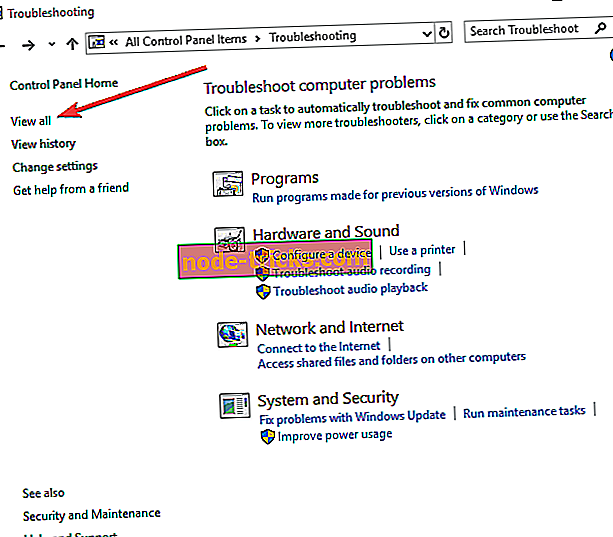
- Valige ja kasutage järgmisi tõrkeotsinguid: Sissetulevad ühendused, Interneti-ühendused ja võrgukaabel.
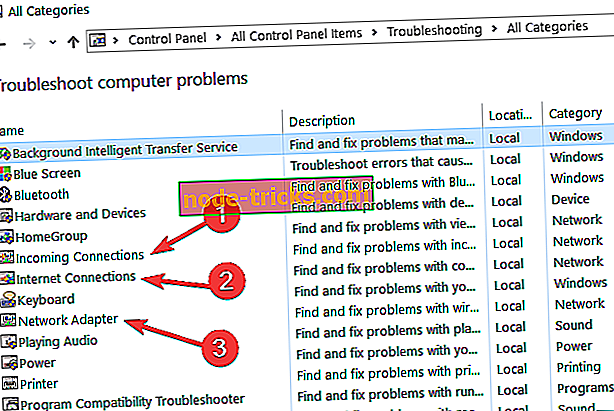
- Taaskäivitage arvuti ja kontrollige oma Interneti-ühendust.
Interneti-tõrkeotsingu käivitamiseks operatsioonisüsteemis Windows 10 avage Seaded> Uuenda ja turvalisus> Tõrkeotsing ja valige Interneti-ühendused.

5. Lähtesta TCP / IP
Kui probleem püsib, proovige TCP / IP lähtestada. Järgige järgmisi samme:
- Tippige otsingukastile cmd> paremklõpsake käsurealt> valige Run as administrator
- Sisestage käsk netsh int ip reset reset.log > oodake, kuni skaneerimisprotsess lõpeb
- Taaskäivitage arvuti ja kontrollige oma Interneti-ühendust
6. Uuenda oma võrgu draivereid
Aegunud võrgu draiverid võivad käivitada ka vea 651. Probleemi lahendamiseks veenduge, et olete oma masinasse installinud uusimad võrgudraiverid.
- Käivita seadmehaldur> leidke võrgukaardi draiver> paremklõps
- Valige suvand „Uuenda draiverit“
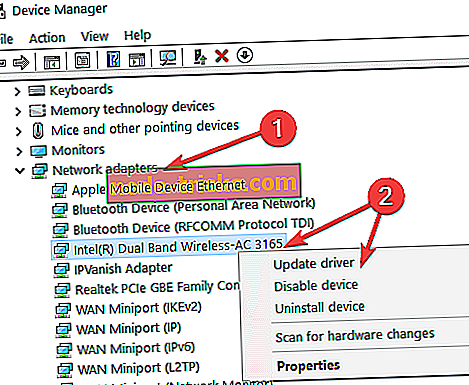
- Taaskäivitage arvuti ja kontrollige oma Interneti-ühendust.
7. Keela automaatvastamine
AutoTuning on funktsioon, mis on mõeldud TCP-le tuginevate rakenduste ja programmide toimimise parandamiseks. Mõnel juhul võib see tööriist teha rohkem kahju kui kasu ja selle keelamine võib aidata teil parandada veakoodi 651.
Järgige järgmisi samme:
- Käivitage käsuviip administraatorina
- Sisestage Netsh liides tcp set global autotuning = keelatud käsk> vajutage Enter> testige ühendust.
Kiire lahendus erinevate PC vigade parandamiseks
- 1. samm : laadige see arvuti skaneerimis- ja parandustööriist alla
- 2. samm : klõpsake „Start Scan“, et leida Windowsi probleeme, mis võivad põhjustada Windows XP-s vea 651
- 3. samm : kõigi probleemide lahendamiseks klõpsake nuppu „Start Repair”.
Nii et nüüd teate, kuidas määrata oma Windows 8.1 või Windows 10 viga 651. Palun kirjutage meile allpool, kui see artikkel on kasulik ja kui see määras vea 651 probleemi Windows 8.1 ja Windows 10 puhul.